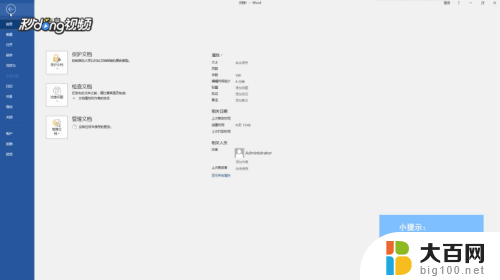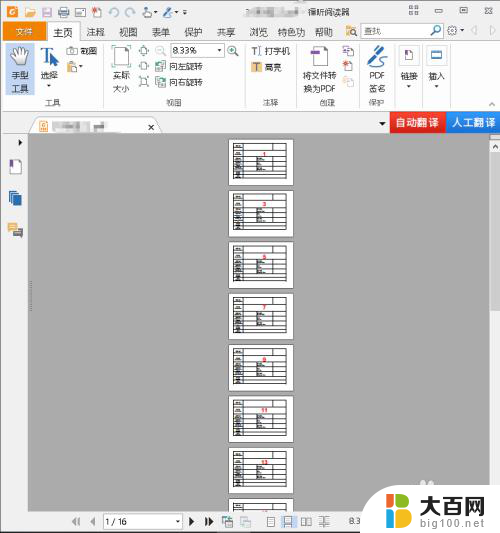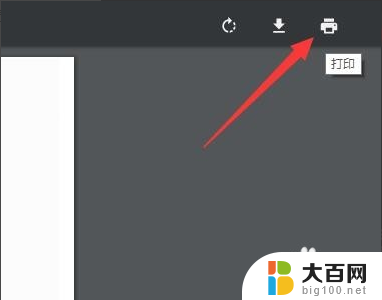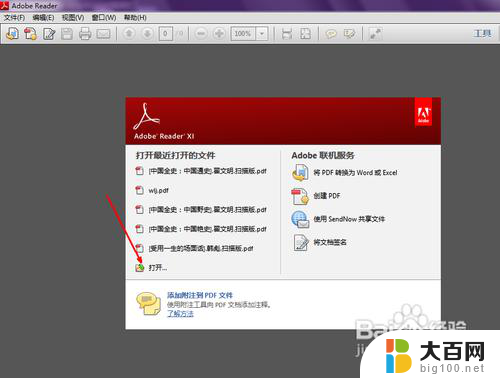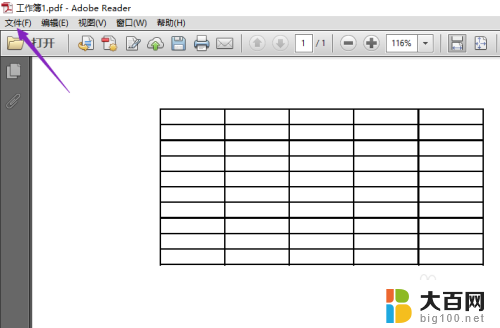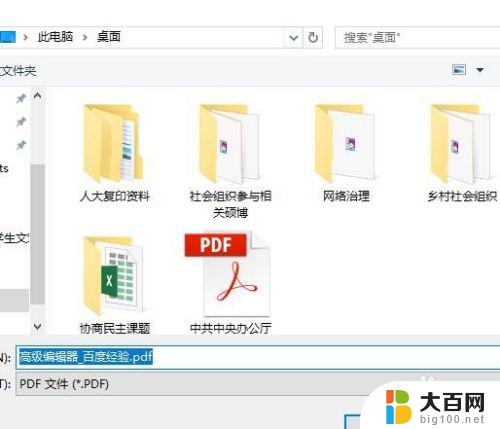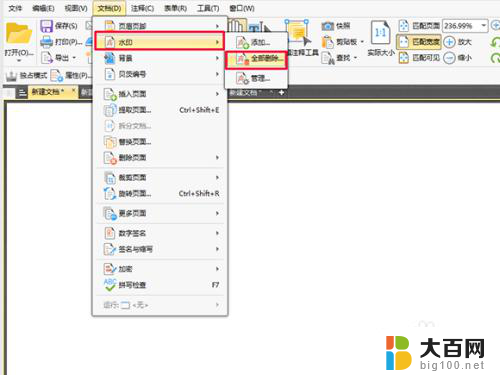打印机怎么添加另存为pdf 打印另存为pdf文件的方法
更新时间:2024-04-27 16:46:30作者:xiaoliu
在日常办公中,我们经常需要将一些重要的文件打印保存为PDF格式,而如何在打印机中添加另存为PDF的功能呢?其实非常简单,只需在打印选项中选择另存为PDF即可完成。这种方法不仅方便快捷,而且可以有效地保护文件的内容和格式,避免出现信息泄露或格式变动的情况。掌握打印另存为PDF文件的方法对于提高工作效率和保护文件安全都至关重要。
具体步骤:
1.打开需要打印的网页
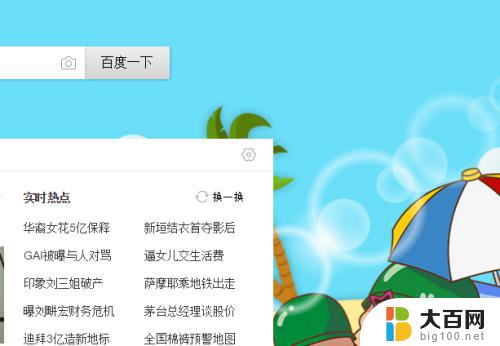
2.在页面上右击鼠标,在弹出的菜单中选择【打印】
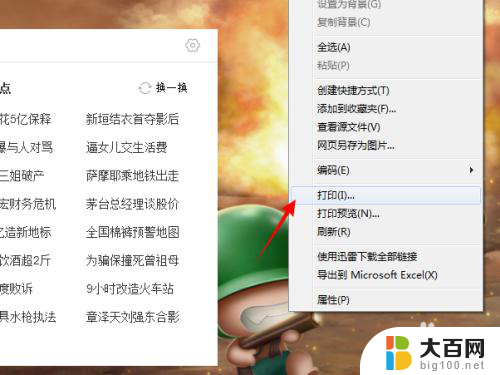
3.弹出打印界面,但并没有找到另存为PDF的地方。这是因为我把页面设置成了兼容模式,点击地址栏上的【e】图标。
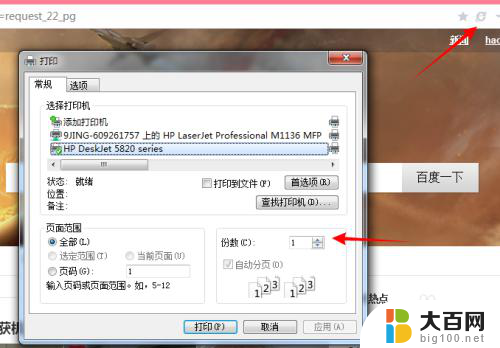
4.再次打开打印菜单。
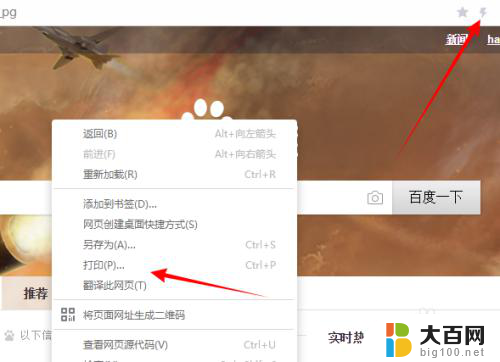
5.在打印页面目标打印机中点击【更改按钮】
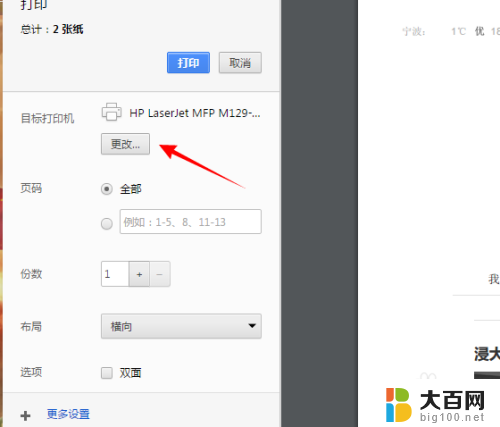
6.在近期选择过的打印机中点击【另存为PDF】
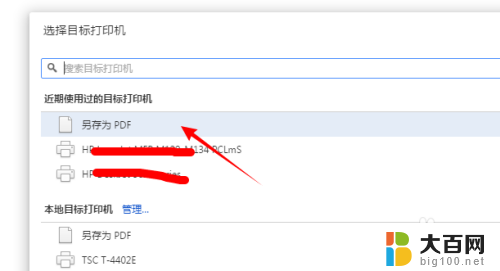
7.返回点击【保存】按钮,把PDF保存到电脑上即可。
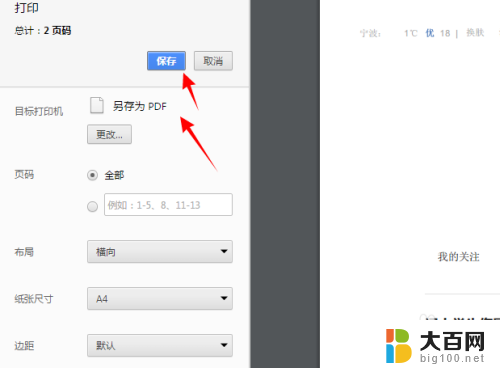
以上就是如何将打印机添加另存为PDF的全部内容,如果需要的话,用户可以根据以上步骤进行操作,希望这对大家有所帮助。